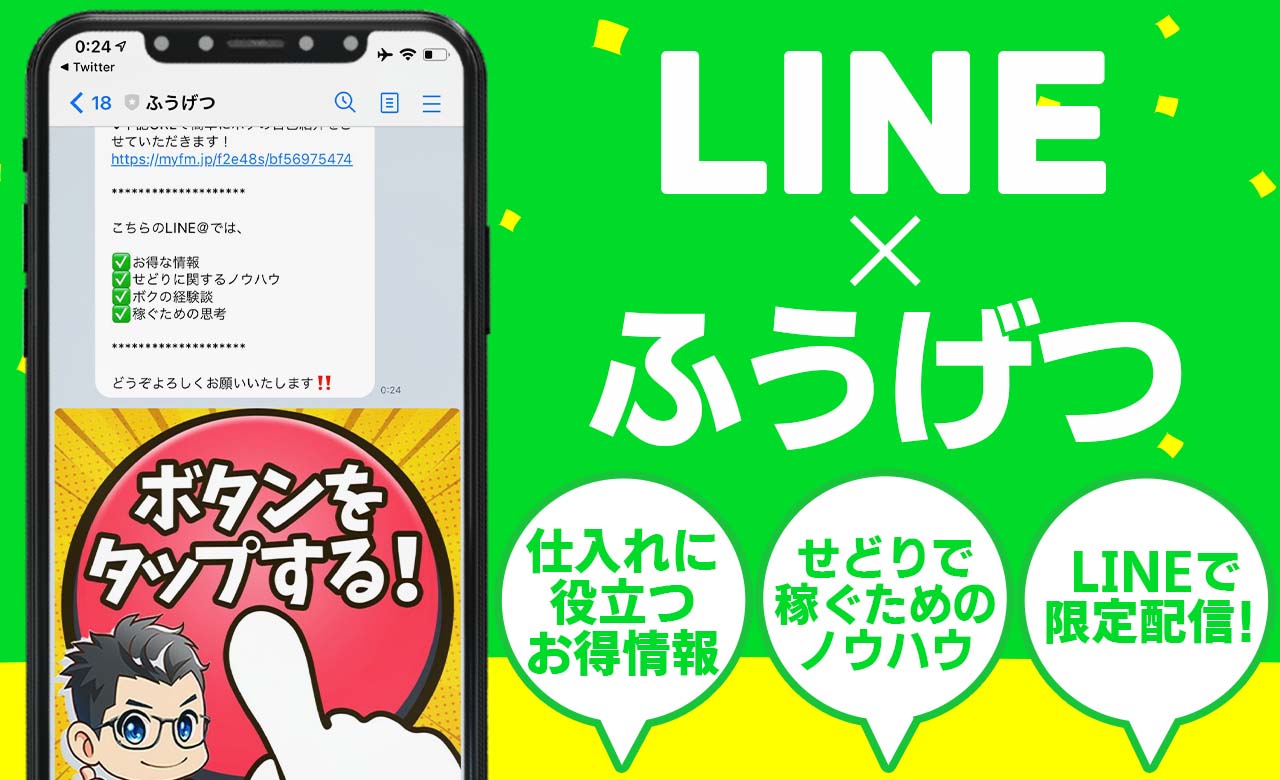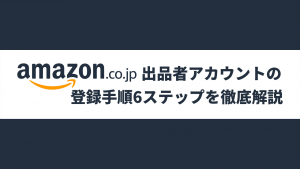FBA料金シミュレーターってどんなサービス?
具体的な使い方も知りたい…。
Amazonで商品を販売するせどりにおいて、この商品は本当に利益が出るんだろうか…といつも不安になりながら仕入れをしていませんか?その不安を解消できるのが、AmazonのFBA料金シミュレーターです!
FBA料金シミュレーターを使えば、誰もが知りたいAmazonにおける利益額の詳細なシミュレーションが可能。つまり、得られる利益の答え合わせが事前にできてしまうわけです!
そこでこの記事では、FBA料金シミュレーターのサービスや使い方を徹底解剖していきます!これからFBA料金シミュレーターを活用したい方はぜひ参考にしてください!
この記事を書いた人

 ふうげつ
ふうげつ僕の公式ラインでは、せどりで稼ぐためのノウハウや仕入れに役立つお得情報を限定配信しています。さらに今なら利益率30〜40%を目指せる「投資型おもちゃせどり」の入門マニュアルを無料プレゼント中!


年商3,000万円以上稼ぐふうげつが独自に生み出したオリジナルノウハウなので、ここでしか手に入りません。せどりでしっかり稼いでいきたいとお考えの方は、ぜひ今すぐGETしちゃってください!
\ 今すぐ特典を受け取りたい方はこちら /
FBA料金シュミレーターとは?
では早速、AmazonのFBA料金シミュレーターとはどんなサービスなのか、詳しくみていきましょう!
FBA料金シュミレーターでできること
FBA料金シミュレーターでは、自己配送とAmazonからの出荷それぞれのケースで利益額・利益率と各種手数料をチェックできます。
あなたがやることは、商品の販売価格や自己配送なら配送料、仕入れ原価など各項目を入力するのみ。簡単かつ瞬時に計算結果を閲覧できます。
なお、主な各種手数料とは以下の通り。
- 販売手数料
- FBA配送代行手数料
- 在庫保管手数料
これらの数値も明確になるので、後から「手数料を含め忘れてて、実は赤字だった…」なんてこともありません。



FBA料金シミュレーターを活用すれば、正確な利益を把握したうえで仕入れに踏み切れます!
FBA料金シュミレーターは無料
でもそんな便利なツール、有料なんじゃないの?
と思われた方もいるかもしれませんが、FBA料金シミュレーターの利用は無料です。これだけ有能なツールなのに費用は一切かかりません。
さすがはAmazonといった感じですが、僕たち出品者がしっかりと売上を出せばAmazonの売上アップにつながるなどのメリットがあります。なので、お互いWin-Winであると言えるでしょう。



無料で使えるのでガンガン使っていきましょう!
2022年9月から新バージョンに!(予定)
ちなみに、現在のFBA料金シュミレーターは2022年8月31日で廃止予定です…。え、もう利用できないの?と思われたかもしれませんが、安心してください。
9月1日からは、なんとFBA料金シュミレーターの新バージョンがリリースされます!
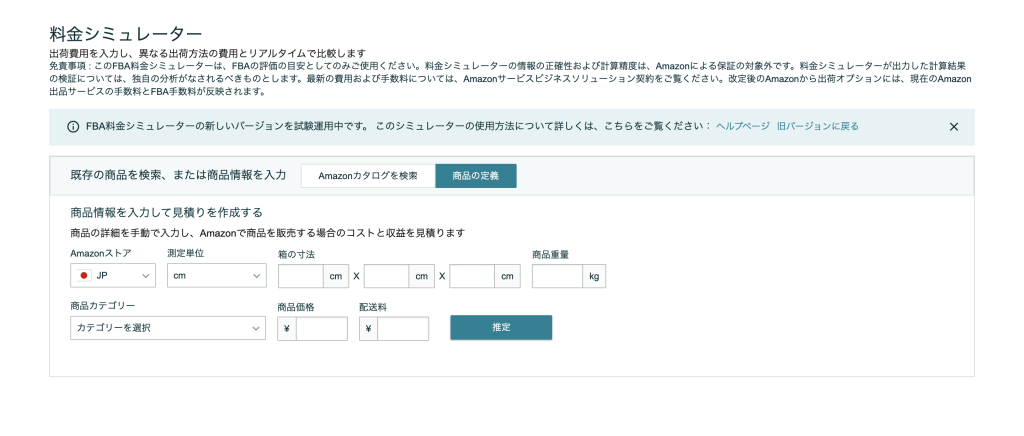
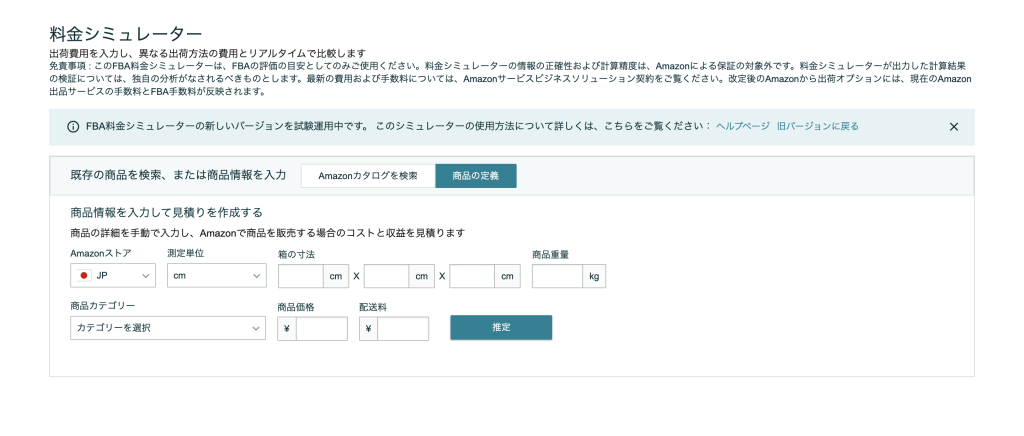
現在試験運用中とのことなので、まだ正式リリースではないですが、デザインもシンプルでよりかっこいいものになりました。とはいえ、基本的な機能面はそれほど変わりません。



現時点では、まだ旧バージョンの利用で問題ないでしょう。
FBA料金シュミレーター(旧バージョン)の使い方5ステップ
では、FBA料金シュミレーター(旧バージョン)の使い方を5ステップで紹介していきます!
- Amazonのセラーセントラルにログインする
- Amazonの既存商品か新商品かをチェックする
- 販売したい商品のASINを取得する
- 取得した情報を入力する
- 発送方法の選択と各項目を入力して算出する
ステップ①Amazonのセラーセントラルにログインする
まずは、Amazonのセラーセントラルにログインしてください。
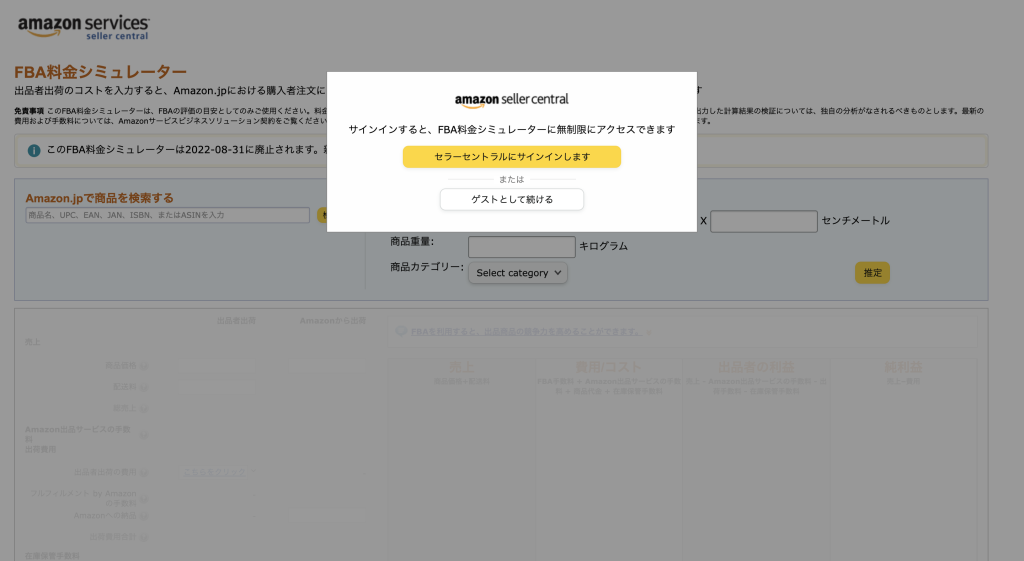
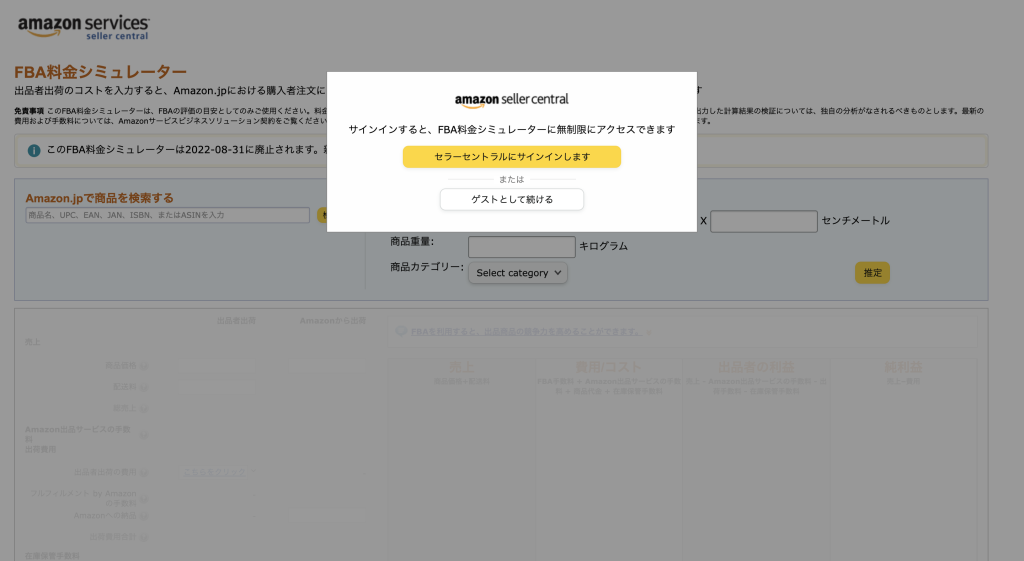
2022年現在のFBA料金シュミレーターは、ブラウザからゲストでもアクセスできます。しかし、ゲストだと1日に5商品までしかリサーチできなかったり、税込表示がなかったりと十分に活用できません。



なので、本格的に活用していくなら、セラーセントラルへのログインが必須です!
ステップ②Amazonの既存商品か新商品かをチェックする
次に、FBA料金シュミレーターへアクセスして、販売したい商品がAmazonの既存商品か新商品かをチェックしましょう。
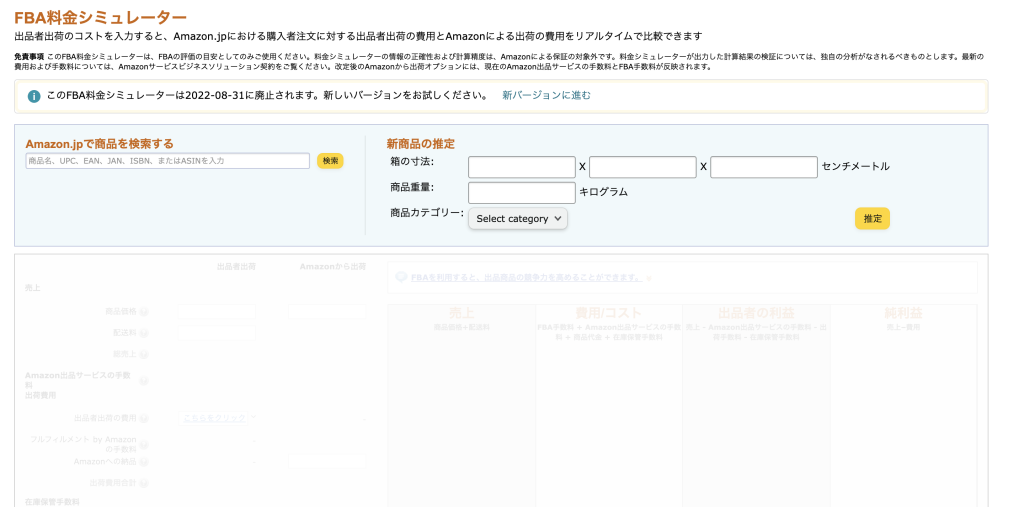
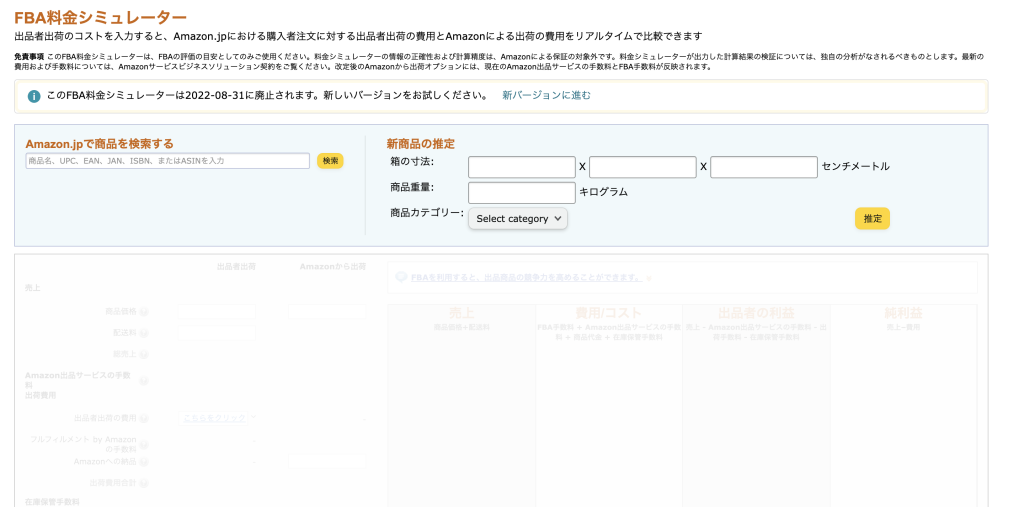
そもそもFBA料金シミュレーターには、大きく2つのシミュレーション方法があります。
- Amazon.jpで商品を検索する
- 新商品の推定
Amazonで既に登録された商品なら簡単に検索できますが、まだ未登録の場合は梱包サイズと重さの測定が必須。そして、新商品の場合はあくまでもサイズと重さによる推定値になります。
ただ、現在Amazonでは5億点以上の取扱商品があって、大抵の場合は「Amazon.jpで商品を検索する」の方法で問題ありません。



なので、今回は登録された商品のシミュレーション方法を紹介します!
ステップ③販売したい商品のASINを取得する
それでは、販売したい商品のASINを取得しましょう。今回は任天堂Switchを例にしています。


ASINは商品ページにある登録情報からチェック可能。商品ページを開いて、スクロールしていくと下記の記載があるはずです。


登録情報にASINの記載があるので、こちらのコードをコピーしましょう。
ステップ④取得した情報を入力する
そして、コピーして取得できたASINをFBA料金シミュレーターに入力します。
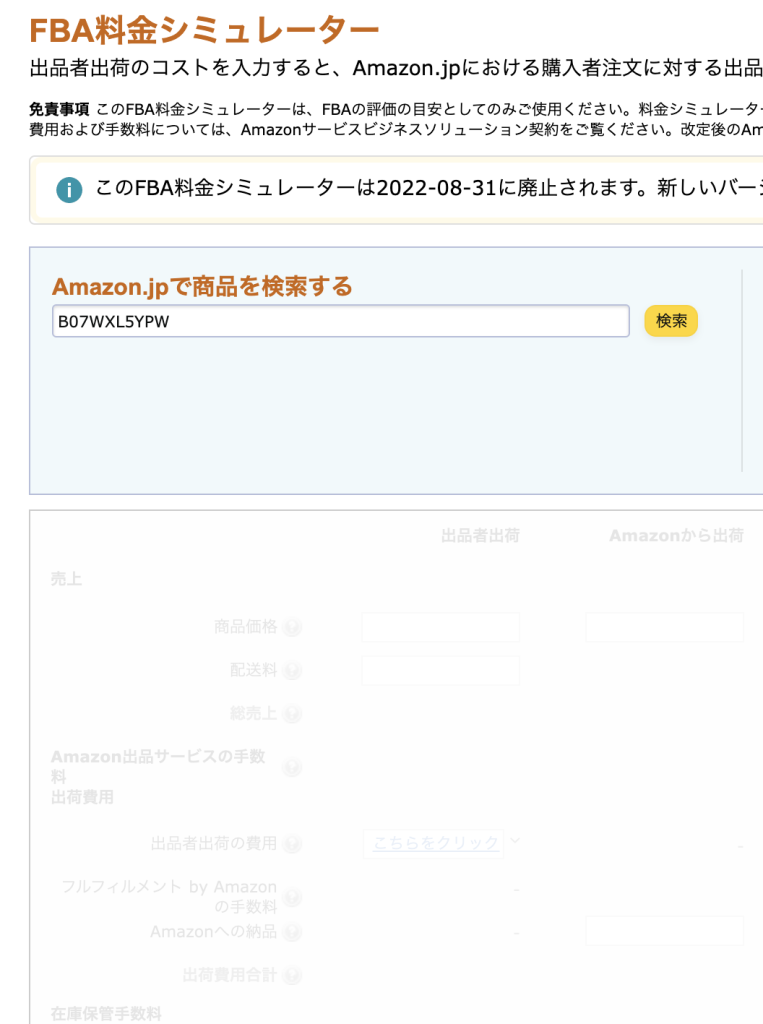
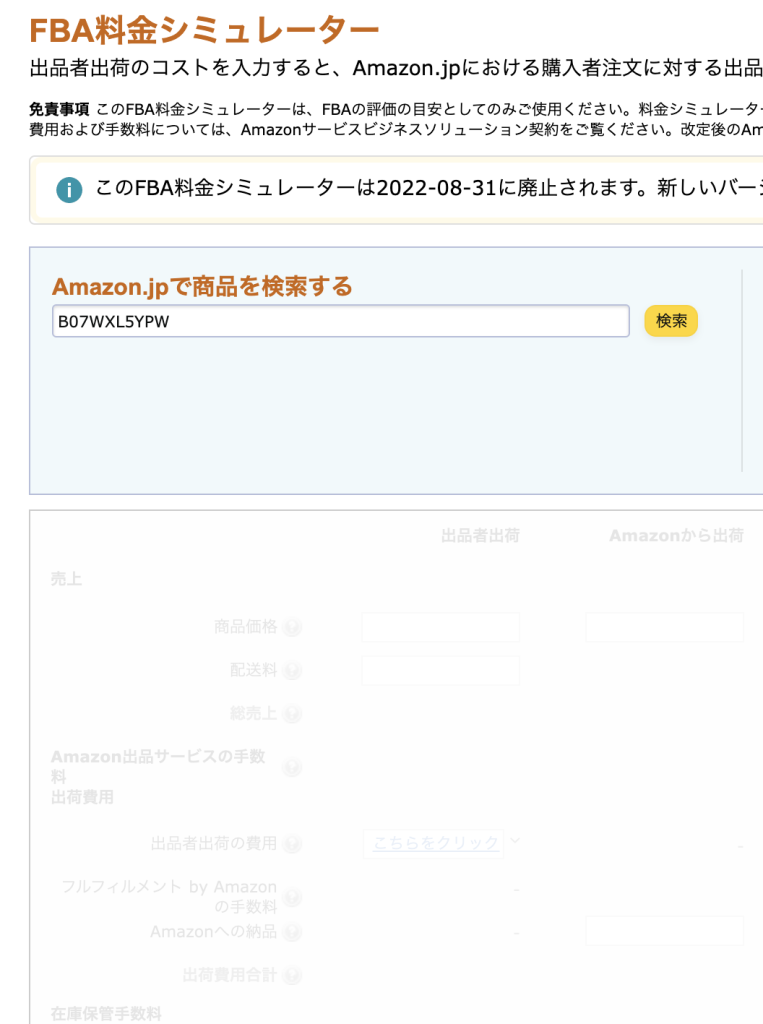
ASINを入力して右側にある検索をかけると、商品候補が出るので該当するものを選択してください。
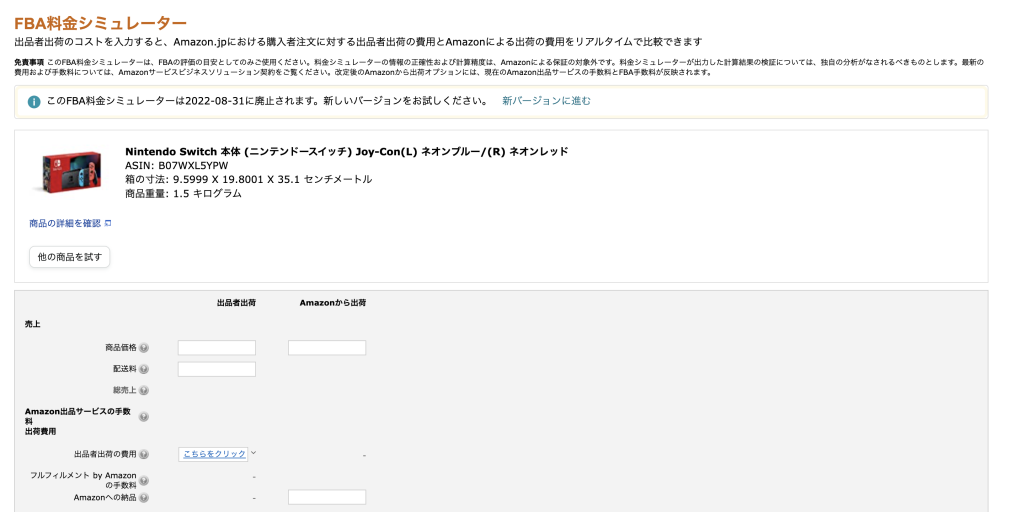
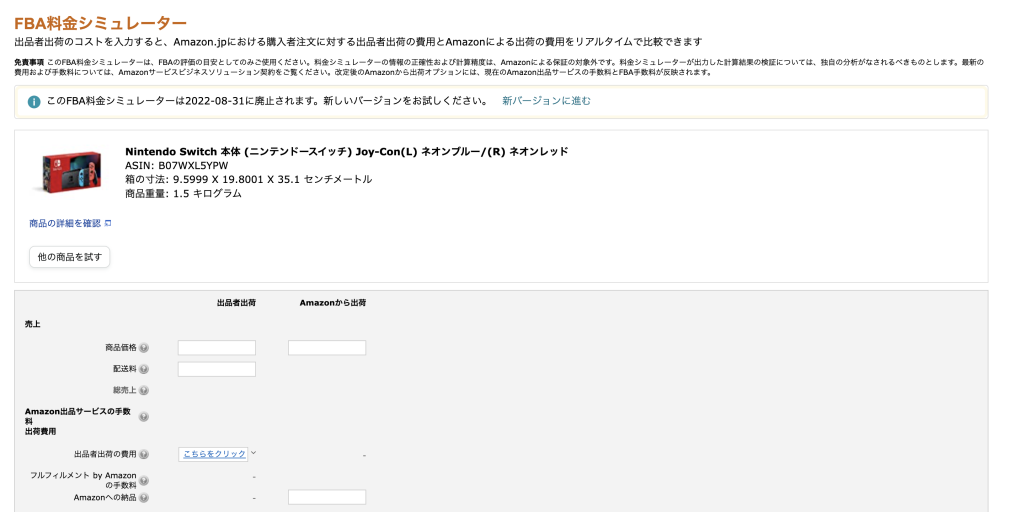
このように商品がアップされて、各数値が入力できる状態になったらOKです。
ステップ⑤発送方法の選択と各項目を入力して算出する
では最後に、発送方法の選択と各項目を入力してシミュレーションしましょう。
最低限入力すべき主な項目は以下の通り。
- 商品価格
- 配送料(自己発送のみ)
- 商品原価
その他にも、商品あたりの月額保管手数料や平均保管在庫数などの項目がありますが、分かる範囲の入力でOKです。今回は例として、38,000円の商品価格と32,000円の商品原価のみ入力しました。
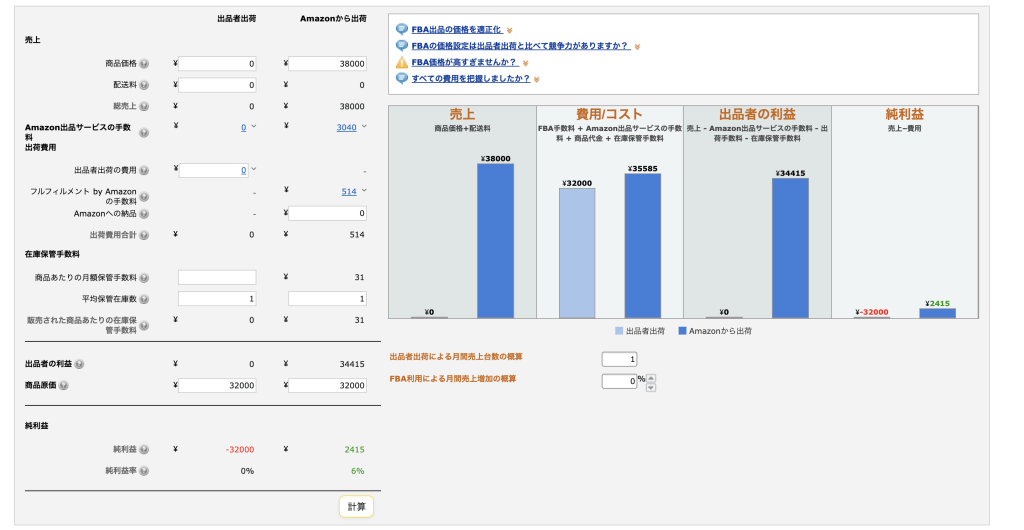
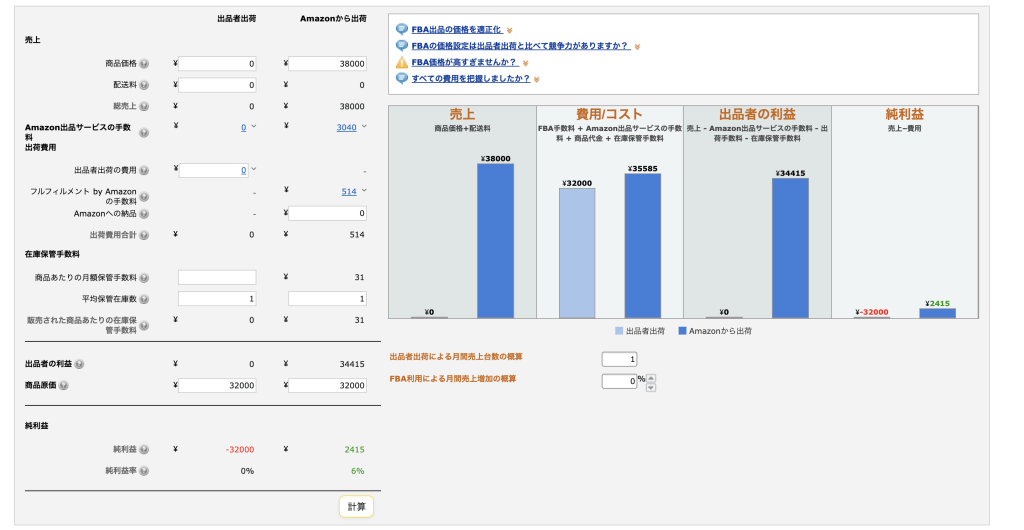
そうすると、グラフと数値が算出されるので、あとはチェックして仕入れ作業に移りましょう。
FBA料金シュミレーターはスマホ利用できる?
せどりでFBA料金シミュレーターを利用するにあたって、スマホでチェックしたいと思っている方も多いはず。例えば、外出中の暇な時間や通勤時間中などの時間を有効活用するならスマホは必須です。
しかし結論から言って、FBA料金シミュレーターのスマホ利用はおすすめしません。というのも、実際に見てみるとわかりますが、レスポンシブ対応されておらず非常に使いにくいからです。
では、スマホで利益や手数料のシミュレーションができないのかと言われるとそうじゃありません。そこで活用をおすすめしたいのがAmazon Sellerのアプリです!
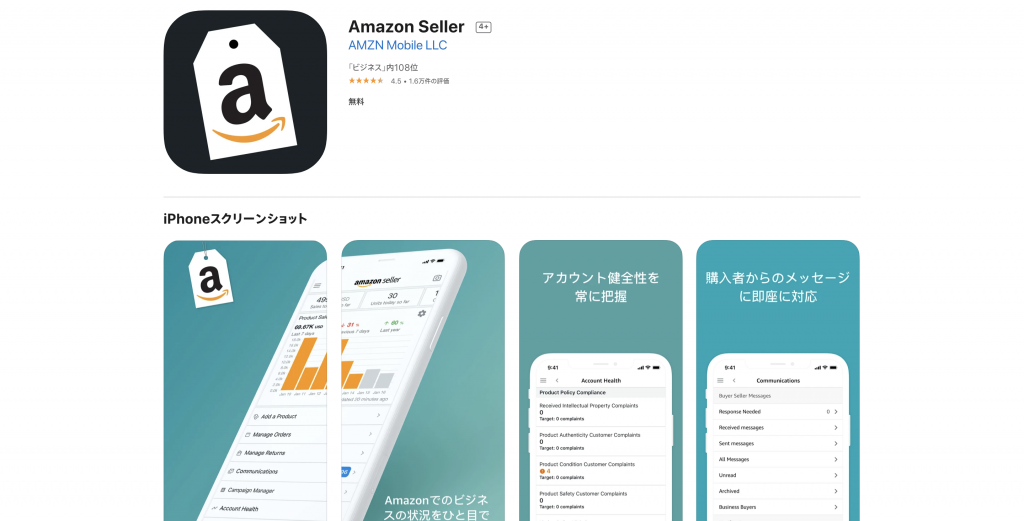
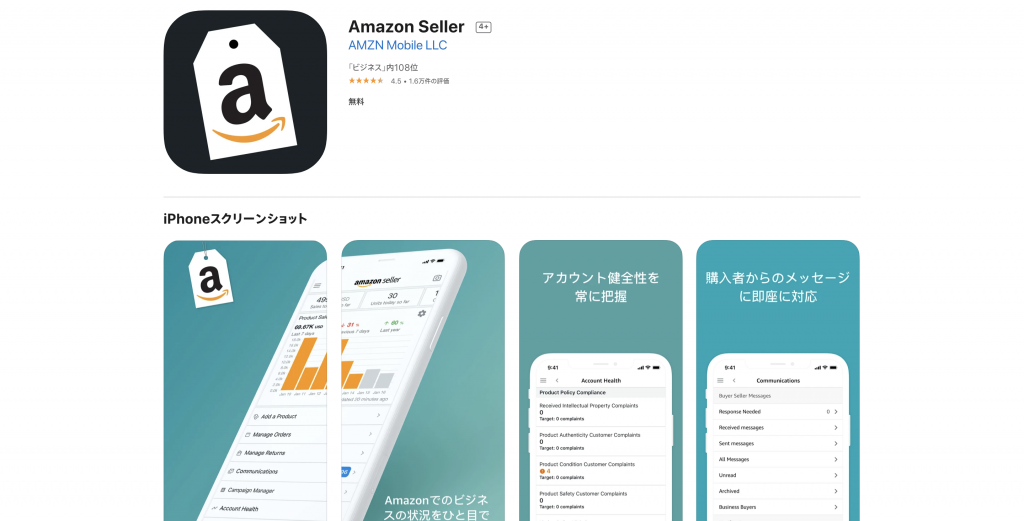
Amazon Sellerは、セラーセントラルの閲覧や管理がメインですが、利益計算も可能です。なので、パソコンはFBA料金シミュレーター、スマホならAmazon Sellerで利益計算をしましょう!
まとめ:FBA料金シュミレーターの使い方は必ずマスターしておこう!
というわけでこの記事では、AmazonのFBA料金シュミレーターについて徹底解剖しました。
FBA料金シミュレーターは、せどりで稼ぐためなら利用しない手はない無料の便利ツールです。9月から新バージョンになりますが、とりあえず今は旧バージョンの使い方さえ分かれば問題ありません。



仕入れ作業を加速させるためにも、FBA料金シミュレーターの使い方をマスターしましょう!